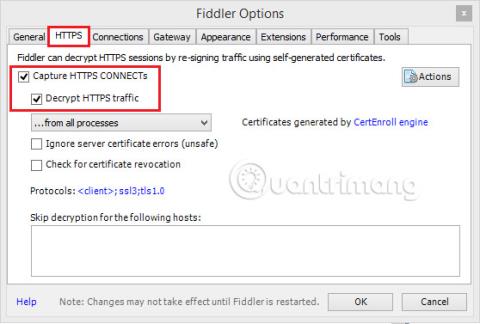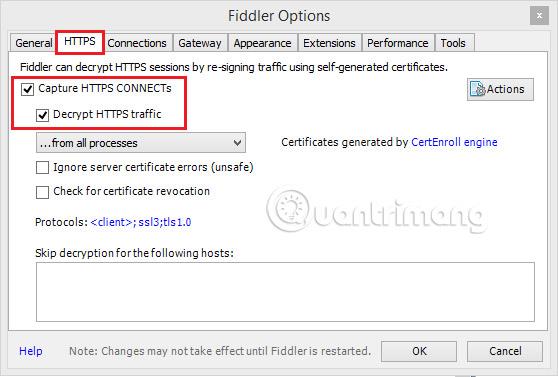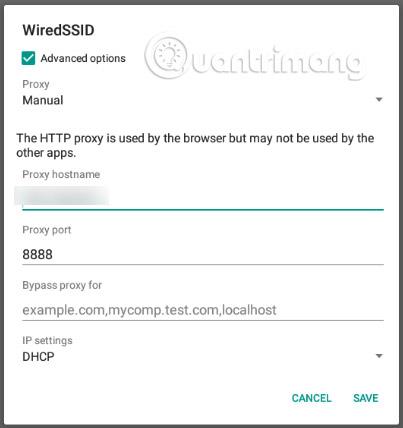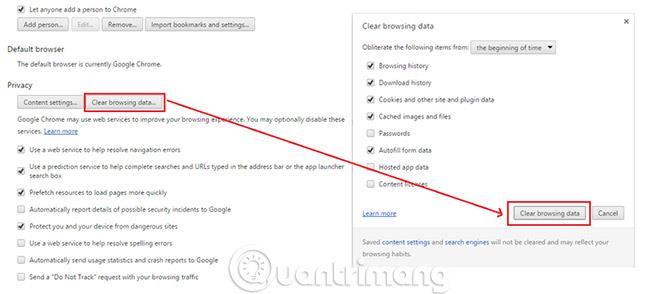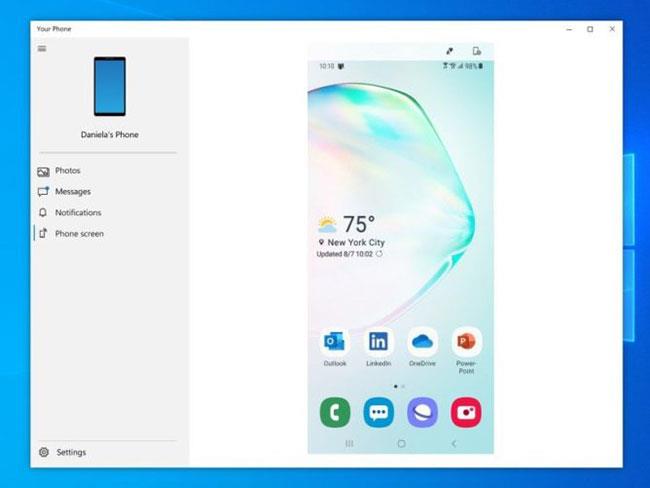Fiddler er en gratis web-debugging-proxy, der logger al HTTP/ HTTPS- trafik mellem din webapplikation og internettet. Indsamling af sessionsdata med Fiddler kan være nyttig til fejlfindingsscenarier som:
- Når der ikke indsamles brugerhandlinger for en applikation (Dynatrace JavaScript-kode er ikke inficeret, og beacons sendes ikke tilbage).
- Når en JavaScript- fejl forårsaget af Dynatrace Real User Monitoring JavaScript-kode påvirker din applikation.
- I mangel af brugerhandlinger (for eksempel en bestemt interaktion med applikationen).
Eksporterede Fiddler-sessioner kan uploades til organisationens hændelsesstyringssystem (dvs. support) for at lette problemløsningen.
Sådan bruger du Fiddler til at indsamle HTTP/HTTPS-sessioner til fejlretning
Brug Fiddler til at oprette en overvåget webapplikations HTTP-session
1. Download og installer Fiddler .
2. Hvis din webapplikation bruger HTTPS:
en. Åbn Fiddler.
b. Gå til Værktøjer > Spillemandsindstillinger og indstil indstillingsfelterne som vist nedenfor.
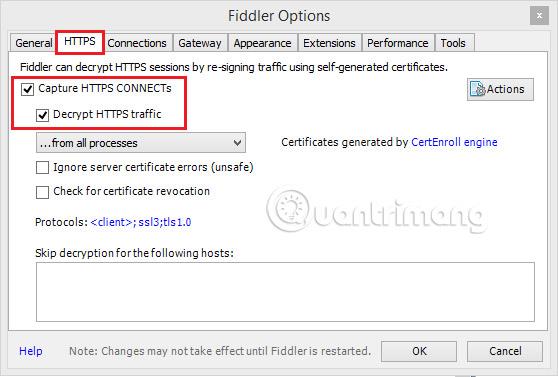
3. Hvis din webapplikation er en Android- applikation :
en. Åbn Fiddler.
b. Gå til Indstillinger > Wi-Fi > Rediger netværk .
c. Indstil Fiddler som en Wi-Fi-proxy, som vist nedenfor.
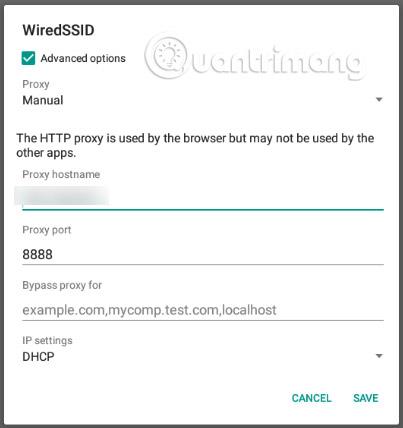
d. Gå til Værktøjer > Fiddler-indstillinger > Forbindelser .
e. Find din arbejdsstations IP via kommandolinjen med ipconfig på Windows eller ifconfig på Linux og proxyporten.
f. Hvis din app bruger SSL-certifikater , skal du også tilføje et Fiddler-certifikat til din enhed.
g. For at tilføje Fiddler-certifikatet til din enhed skal du gå til Værktøjer > Fiddler-indstillinger > HTTPS > Handlinger > Eksporter rodcertifikat til skrivebordet for at få Fiddler-certifikatet.
H. Gem det eksporterede certifikat, normalt kaldet FiddlerRoot.cer på din Android-enhed ved at gå til Indstillinger > Sikkerhed > Installer fra SD-kort (hvor du først kopierede det). Du vil derefter se certifikatet på fanen BRUGER i sektionen Trusted credentials .

4. Sluk for indsamlingsfunktionen, så browserens cache ryddes, og en ny cyklus starter.
en. Gå til Filer > Optag trafik , eller tryk på F12.
b. Rydning af din browsers cache vil også slette cachelagrede elementer, og de skal downloades igen.
5. Begynd at skaffe trafik igen og fuldføre problematiske transaktioner på dit websted.
6. Når du er færdig, skal du gå til Filer > Gem > Alle sessioner .
7. (Valgfrit) Upload filer til din organisations hændelsesstyringssystem for at lette problemløsningen.
Alternativer til spillemandssessioner
Brug Chrome Dev Tools til at eksportere en arkiveret HTTP-session
Bemærk: Dette alternativ bør kun betragtes som en sidste udvej. Det er bedre at oprette en Fiddler-session (angivet i afsnittet ovenfor), da det er lettere at gengive supportsager.
I tilfælde, hvor Fiddler ikke kan bruges til at oprette en session, kan Google Chrome også eksportere sessionen til gennemgang. Følg nedenstående trin for at indsamle HTTP Archive Session (HAR)-filen.
1. Åbn Google Chrome , og ryd browserens cache.
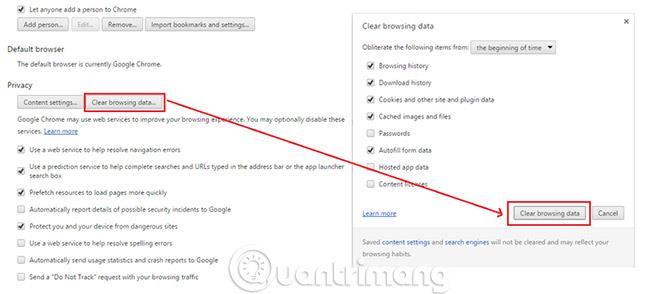
2. Tryk på F12 for at åbne Dev Tools.
3. Klik på fanen Netværk.
4. Gennemfør problematiske transaktioner i din ansøgning.
5. Når du er færdig, skal du vælge alle sessioner, højreklikke i det tomme rum og vælge Gem som HAR med indhold i menuen.
(Valgfrit) Upload til din organisations hændelsesstyringssystem for at lette problemløsningen.
Brug IE Dev Tools til at eksportere en NetXML-session
Bemærk: Dette alternativ bør kun betragtes som en sidste udvej. Det er bedre at oprette en Fiddler-session, da det er nemmere at gengive supportsager.
Følg nedenstående trin for at eksportere en NetXML-session.
1. Åbn Internet Explorer 8+ .
2. Tryk på F12 for at åbne udviklerværktøjslinjen.
3. Ryd cache og domænecookies .
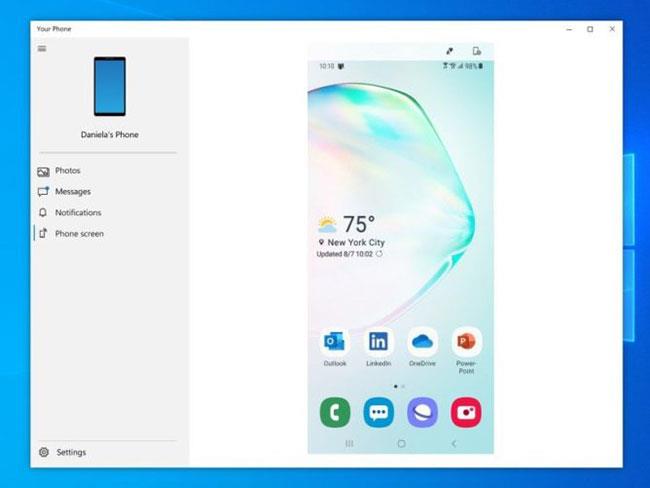
4. Tryk på knappen Afspil (grøn trekant) for at begynde.
5. Gennemfør problematiske transaktioner i din ansøgning.
6. Når du er færdig, skal du klikke på knappen Eksporter (drevikon med en pil til højre) for at gemme filen.
7. Upload filer til supportsystemet til gennemgang af den person, der er ansvarlig for at løse problemerne.
Se mere: